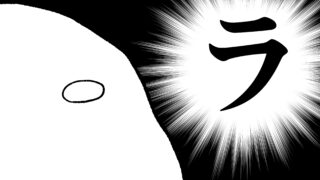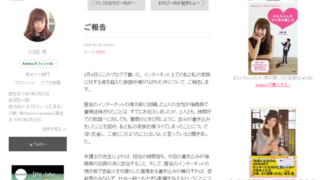緊急事態宣言が発出されてから、再び自宅にこもる日々が続いている。以前はiPhoneで情報をチェックしたり、通知を受けたりすることが行動の起点になっていたが、ここ最近はPCの前に座りっぱなし。iPhoneを見る時間も随分減った。
……この記事を書いている時点で、東京都で4回目の緊急事態宣言が発出されてから53日が過ぎた。
私が勤めている新宿にある中小企業では現在、各スタッフが可能な範囲でリモートによる業務を行っている。その中で、今回はiPhone中心だった通知設定を、PCでも確認できるように見直してみた。
【これまでの経緯】
緊急事態宣言が発令された2020年4月、筆者の勤めている会社では何の準備もないまま、在宅勤務を始めることになった。仕事の環境は「デスクトップPC+メール」が普通だったため、データを外付けHDDで持ち運んだり、LINEの個人アカウントを流用したりと大混乱。その後、補助金などでNASやノートPCを導入、徐々にテレワーク環境を整えていく……
8月31日(火):受信トレイが通知メールで一杯に……
Googleカレンダーの設定を変更したことで、予定のリマインダーがGmailに届くようになった。ただ、このままではGmailの受信トレイが、リマインダーで埋まってしまうので、ラベルを作って管理することにする。
ちょうど、Todoistの通知メールも毎日届いていたので、これらをまとめて保存する「通知」というラベルを作成。通知系のメールはここに保存するように、フィルタを作成しておく。以前にGmailをバックアップしようとしたときは、何でも受信トレイに保存していたせいで容量が凄いことになってしまった。こういう後に残す必要がないメールは、なるべくラベル分けして管理しておきたい。
ついでに、Todoistの通知メールも、仕事用のメールアカウントに転送するよう設定しておく。Todoistではリマインダー機能が有料になっているが、こうして色々と工夫すれば、無料版でも十分に利用することができそうだ。
9月1日(水):通知メールが来た時だけ、違う着信音を鳴らしたい!
Gmailの設定をいじったことで、カレンダーとToDoの通知メールがThunderbirdに届くようになった。ただ、このままではGmailと同じように、通知メールが受信トレイに溢れてしまう。これも、フィルタリングして、別のフォルダに分けておくべきだろう。
さらに、Thunderbirdのアドオン「Mailbox Alert」を利用して、通常のメールとは別の着信音が鳴るように設定しておく。これで、「今から30分後に、何かの予定がある」ということが、着信音で聞き分けられるように。音楽をかけながらの作業中でも気づくように、なるべく分かりやすい効果音をセットしておこう。
9月2日(金):通知をメールにまとめて、列車遅延も確認可能に!
ここ数日はカレンダーとToDoの通知をメールで受け取っているが、おかげで仕事中にいちいちスマホを手に取らずに済むようになった。マウスから手を放さずに済むので、通知を確認しつつも気持ちを切らすことなく、仕事を続けられるのが気に入っている。
他にも、スマホで受け取っていた通知で、何かメールに切り替えられるものがないかと調べてみると、「Yahoo!路線情報」の運行情報メールがあった。これは、登録した路線で遅延などがあった場合に、メールで知らせてくれるサービス。既に、自宅と会社の周辺路線を登録しているので、後は連絡先メールアドレスを登録すればOK。これで、たまの外出がある時にも、電車の事故に巻き込まれて、待ち合わせに遅れることはなくなるだろう。
通知をメールに切り替えたことで、ここ1週間は仕事中にiPhoneを見る機会がさらに減った。iPhoneの通知画面を見ると、Twitterの新着通知などが表示されていたりして、つい意識を奪われがちだが……。これならもっと仕事に集中できるだろう。他人の目がない自宅は、いろいろなものに気を取られがちなので、きちんと仕事に向き合えるような環境を整えておきたい。